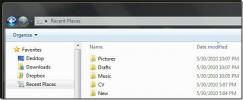Coșul securizat vă permite să blocați fiecare fișier și folder cu o parolă diferită
Păstrarea fișierelor importante ascunse de alți utilizatori de PC-uri este foarte importantă, mai ales dacă lucrați include protejarea informațiilor sensibile împotriva utilizării neautorizate. Deși puteți proteja rapid datele criptând întregul disc, de multe ori durează destul de mult timp să decriptați manual fiecare fișier pentru a obține acces la citire și scriere. O altă metodă pe care o folosesc majoritatea utilizatorilor este să zburați fișierele importante într-o arhivă protejată prin parolă, dar asta înseamnă că trebuie să o dezarhivați de fiecare dată când doriți să utilizați un fișier din folderul cu zip. Irosirea în tot acest timp doar pentru a securiza anumite fișiere nu pare practic, nu? Dacă sunteți în căutarea unei aplicații care vă permite să protejați rapid și să ascundeți date confidențiale, încercați Coș securizat out. Această aplicație portabilă vă permite să protejați cu ușurință fișierele cu parolă și să le accesați dintr-un tablou de bord securizat. Spre deosebire de alte utilități de securitate a fișierelor, vă permite să setați parole diferite pentru fiecare fișier sau folder. Cu toate acestea, puteți alege, de asemenea, să deblocați toate fișierele protejate cu o singură parolă principală. Mai mult după salt.
Chiar dacă aplicației nu are suport pentru glisare și declanșare, aceasta îndeplinește funcția de blocare a fișierelor fără sclipici. Interfața principală are butoane Adăugare, Adăugare foldere, Deblocare folder, Ștergere, Actualizare vizualizare și butoane Setări în partea de sus, în timp ce elementele adăugate sunt afișate în fereastra principală.

La prima utilizare, vi se va cere să creați un nume de utilizator și să introduceți o parolă. Vă va cere să introduceți detaliile de conectare de fiecare dată când lansați aplicația.

Pentru a începe, selectați Adăugați dosar sau Adăugați fișier și selectați folderul / fișierul pe care doriți să îl protejați. Acum, dacă doriți să o protejați cu o parolă principală, activați opțiunea Utilizare parolă principală. Cu toate acestea, dacă doriți să setați o altă parolă pentru fișier / folder adăugat, trebuie doar să introduceți parola și faceți clic pe Blocare.

Deblocarea fișierelor blocate este ușoară. Trebuie doar să selectați un element blocat (fișier sau folder) și dați clic pe Deblocare pe bara de instrumente pentru a accesa caseta de deblocare Dialog. Puteți alege o destinație de deblocare personalizată pentru fișierul sau folderul selectat.

Câteva zile în urmă, ne-am acoperit Folder Lock, o aplicație cu o interfață GUI care vă permite să adăugați rapid protecția prin parolă prin drag and drop. Chiar dacă, Secure Bin nu are suport pentru drag and drop, vă permite să alegeți o parolă diferită pentru fiecare fișier și folder, adăugând un strat suplimentar de securitate. Secure Bin funcționează atât pentru versiunile pe 32 de biți, cât și pe 64 de biți de Windows XP, Windows Vista, Windows 7 și Windows 8.
Descărcați Secure Bin (Oglindă)
Căutare
Postări Recente
Gestionați și modificați setările TCP / IP și DNS
Manager profiluri TCP este special creat pentru a ajuta utilizatori...
Adăugați, editați, modificați asocieri și extensii de fișiere
Editor de tip de fișier Gunner (GFTE) este o aplicație portabilă mi...
Istoricul Windows 7: Locații recente
La fel ca Favorite, există o caracteristică în Windows 7 care este ...